Tutoriel : Démarrage avec Adobe Illustrator
Bienvenue dans ce tutoriel pour débutants sur Adobe Illustrator. Aujourd’hui, nous allons explorer les bases du logiciel, en mettant l’accent sur la création de formes, l’utilisation de la plume et des courbes de Bézier, et finalement, les techniques de coloration et d’ombrage.
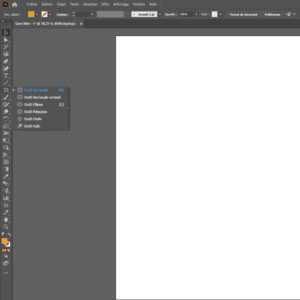
Formes de base
1. Création de formes de base
Outil Rectangle (M)
1. Ouvrez Adobe Illustrator et créez un nouveau document.
2. Sélectionnez l’outil Rectangle dans le panneau des outils ou appuyez sur « M » sur votre clavier.
3. Cliquez et faites glisser sur votre espace de travail pour créer un rectangle. Pour un carré parfait, maintenez la touche « Shift » enfoncée pendant que vous faites glisser.
Outil Ellipse (L)
1. Sélectionnez l’outil Ellipse ou appuyez sur « L ».
2. Cliquez et faites glisser pour créer une ellipse. Pour un cercle parfait, maintenez « Shift » enfoncée.
Outil Polygone
1. Sélectionnez l’outil Polygone, qui se trouve généralement sous l’outil Rectangle.
2. Cliquez sur votre espace de travail et un menu contextuel apparaîtra. Vous pouvez définir le nombre de côtés pour votre polygone ici.
3. Une fois défini, cliquez et faites glisser pour créer le polygone.
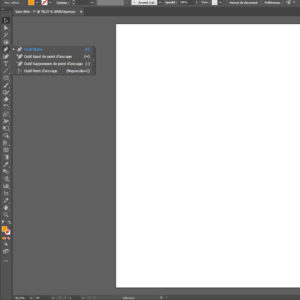
Outil Plume
2. Utilisation de la plume et des courbes de Bézier
Outil Plume (P)
1. Sélectionnez l’outil Plume ou appuyez sur « P ».
2. Cliquez sur votre espace de travail pour créer un point d’ancrage.
3. Cliquez à nouveau pour créer un segment de ligne droit entre les deux points.
4. Pour créer une courbe, cliquez et faites glisser. Vous verrez deux points manipulables (les poignées de direction) qui déterminent la direction et la longueur de la courbe.
5. Pour fermer la forme, revenez au premier point d’ancrage et cliquez dessus.
Modifier les courbes avec l’outil Sélection directe (A)
1. Sélectionnez l’outil Sélection directe ou appuyez sur « A ».
2. Cliquez sur un point d’ancrage. Les poignées de direction apparaîtront.
3. Cliquez et faites glisser les poignées pour ajuster la courbe selon vos besoins.
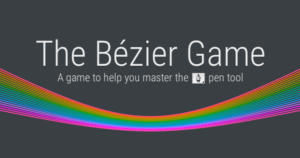
The Bézier Game
Tips : Afin de développer vos compétences avec l’outil Plume, vous pouvez vous entraîner avec un jeu ludique appelé : The Bézier Game.
Il s’agit de reproduire les formes données à l’aide de l’outil Plume, cela est un bon moyen de s’entraîner à utiliser l’outil avec différentes contraintes.
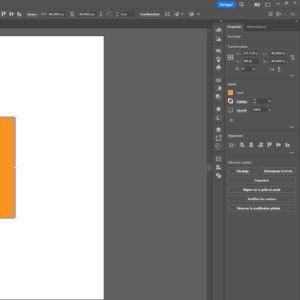
Couleur, contour
3. Techniques de coloration et d’ombrage
Remplissage et contour
1. Sélectionnez votre forme.
2. Dans le panneau des outils, vous verrez deux cases superposées. La case supérieure représente la couleur de contour et la case inférieure la couleur de remplissage.
3. Cliquez sur la case de remplissage et choisissez une couleur dans le sélecteur de couleur.
4. Pour le contour, faites de même avec la case de contour.
Ombre portée
1. Avec votre forme sélectionnée, allez dans « Effet » > « Esthétiques » > « Ombre portée ».
2. Une boîte de dialogue apparaîtra. Ajustez les paramètres selon vos préférences (opacité, décalage X et Y, flou…).
3. Cliquez sur « OK » pour appliquer l’ombre.
Voilà ! Avec ces étapes, vous avez désormais une base solide pour démarrer avec Adobe Illustrator. Bien sûr, le logiciel offre une multitude d’autres fonctionnalités et outils, mais maîtriser ces bases vous mettra déjà sur la voie de la création graphique. Bonne création!